Att uppdatera musdrivrutinerna är den snabbaste lösningen för de flesta användare
- Even Viewer-händelse-id 5379 utlöses ibland om du har vissa musproblem på Windows 11.
- Föråldrade drivrutiner och mekaniska problem bland andra faktorer kan utlösa detta problem.
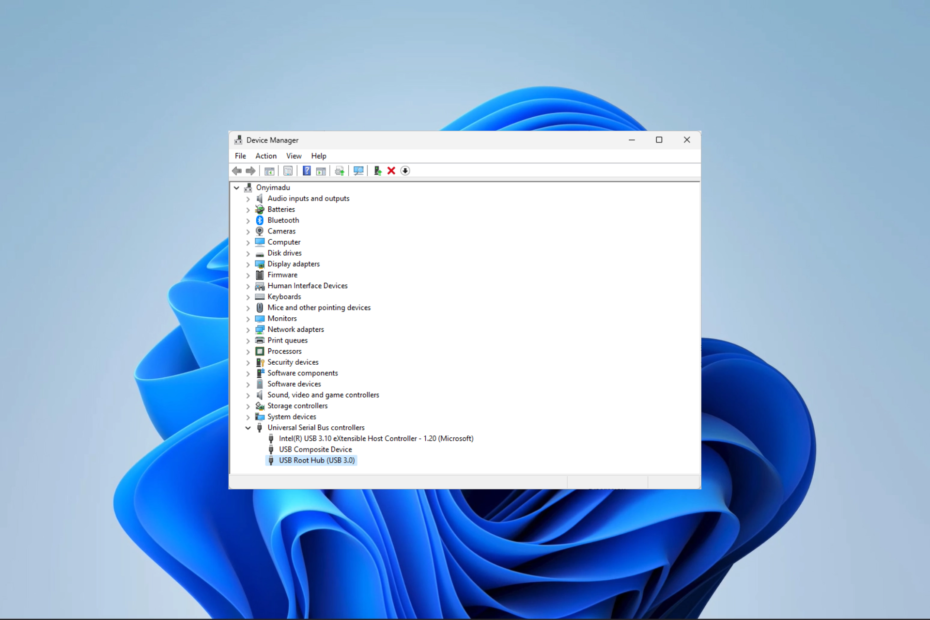
XINSTALLERA GENOM ATT KLICKA PÅ LADDA FILEN
- Ladda ner DriverFix (verifierad nedladdningsfil).
- Klick Starta skanning för att hitta alla problematiska drivrutiner.
- Klick Uppdatera drivrutiner för att få nya versioner och undvika systemfel.
- DriverFix har laddats ner av 0 läsare denna månad.
Har du märkt ett event-ID 5379-popup i händelsevisaren samtidigt som din mus kopplas från? Om du har, undrar du förmodligen vad lösningen är.
I den här artikeln har vi undersökt problemet, och vi introducerar troliga triggers såväl som de mest praktiska lösningarna.
Varför kopplas min mus från med händelse-ID 5379-aviseringen?
Följande är de möjliga orsakerna till problemet med att koppla bort musen:
- Felaktig eller inkompatibel musdrivrutin – Det är möjligt att drivrutinen för musen installerad på din dator är antingen föråldrad, skadad eller inkompatibel med ditt operativsystem.
- USB-strömhantering – Ibland, när systemet går in i energisparläge, kan det inaktivera USB-portarna, vilket kan göra att musen kopplas ur.
- Trådlös störning – Om du använder en trådlös mus kan anslutningen påverkas av andra enheter eller trådlösa signaler i det omgivande området.
- Hårdvara eller mus defekt – Ibland kan en felaktig eller felaktig mus orsaka frekventa frånkopplingar. Det är viktigt att överväga hårdvaruproblem som en potentiell faktor.
Hur fixar jag händelse-ID 5379 orsakad av en frånkopplad mus?
Prova följande lösningar innan du går in på någon detaljerad lösning:
- Kontrollera om det finns skador på hårdvaran – Du kan prova musen på en annan dator och byt ut musen om den är skadad.
- Starta om datorn – I vissa fall kan felet vara mindre, och en enkel omstart kommer att tvinga fram alla problematiska processer som får felet att sluta.
- Håll dig inom räckhåll – Om du använder en trådlös mus, se till att du är inom räckhåll för att undvika frånkoppling.
- Kontrollera USB-anslutningar – Se till att kablarna eller USB-portarna inte är skadade; du kan rengöra dem för att ta bort partiklar.
Om ingen av förlösningarna fungerar, fortsätt till de större korrigeringarna som vi utforskar nedan.
1. Uppdatera drivrutiner för mus
- Högerklicka på Start menyn och välj Enhetshanteraren.

- Expandera Möss och andra pekdon kategori, högerklicka på musen och klicka Uppdatera drivrutinen.
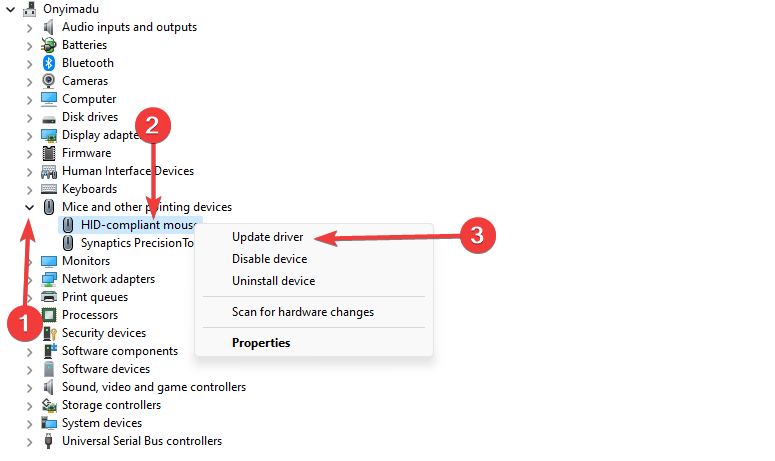
- Välj Sök automatiskt efter drivrutiner.
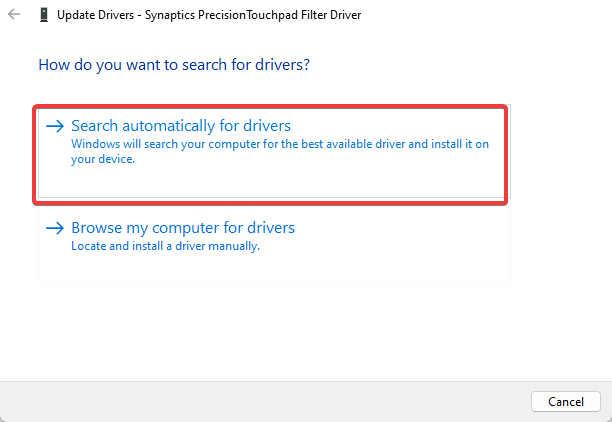
- Verifiera att det åtgärdar musbortkopplingen som orsakar händelse-ID 5379.
- Ladda ner och installera DriverFix.
- Starta programvaran.
- Vänta på upptäckten av alla dina felaktiga drivrutiner.
- DriverFix kommer nu att visa dig alla drivrutiner som har problem, och du behöver bara välja de du vill fixa.
- Vänta tills appen laddar ner och installerar de senaste drivrutinerna.
- Omstart din dator för att ändringarna ska träda i kraft.

DriverFix
Se till att drivrutinerna för dina PC-komponenter fungerar perfekt utan att utsätta din PC för risker.2. Återställ datorn
- Tryck Windows + R att öppna Springa dialog.
- Typ rstrui, och slå Stiga på.
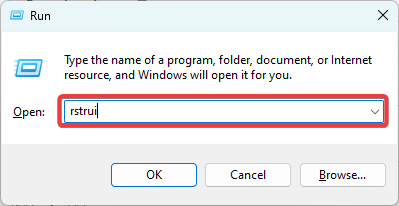
- Klicka på Nästa knapp.
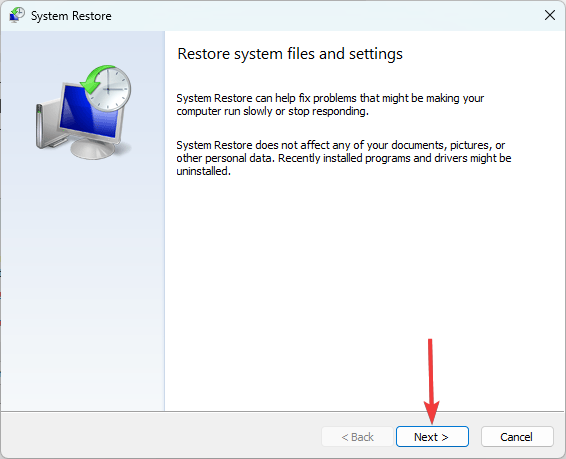
- Välj en återställningspunkt och tryck Nästa.
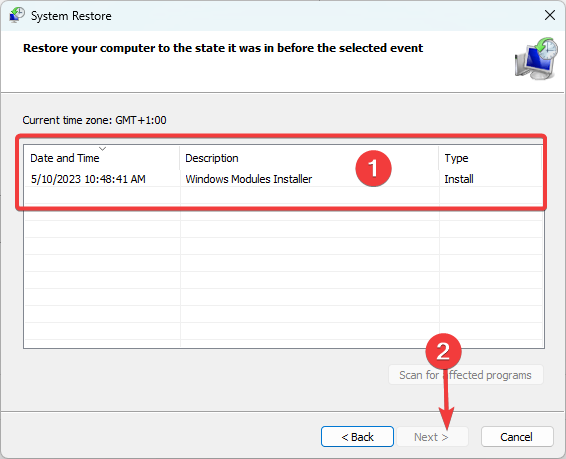
- Klicka på Avsluta.
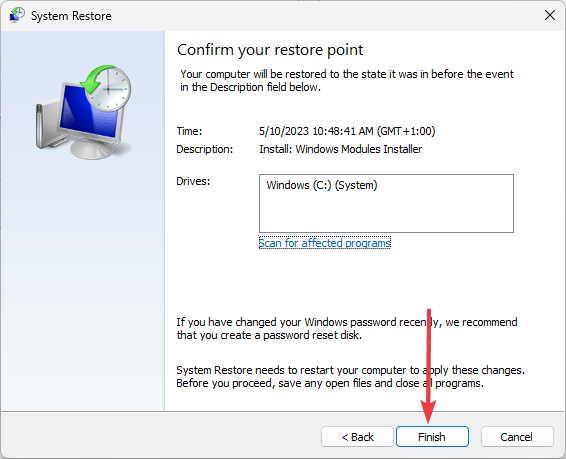
- Datorn skulle starta om under processen, men i slutet, verifiera att den åtgärdar musbortkopplingen som utlöser händelse-id 5379.
- Winsock Error 10054: Vanliga orsaker och hur man åtgärdar det
- Fix: 0x000003eb Windows installationsdrivrutinfel
3. Justera inställningarna för energihantering
- Högerklicka på Start menyn och välj Enhetshanteraren.

- Expandera Universal Serial Bus-kontroller kategori.

- Högerklicka på var och en USB Root Hub och välj Egenskaper.
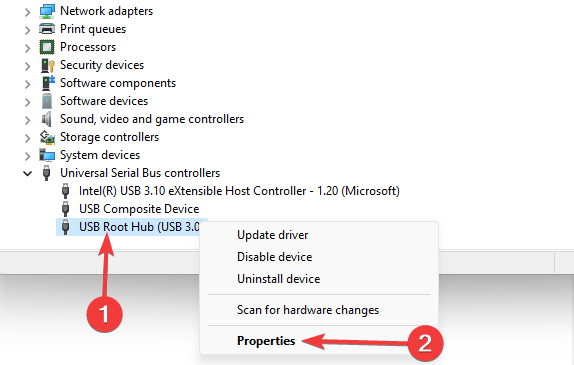
- I den Egenskaper fönster, gå till Energihantering fliken och avmarkera sedan rutan som säger Låt datorn stänga av den här enheten för att spara ström.
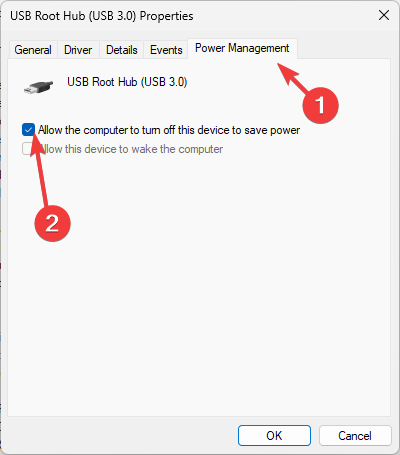
- Klick OK, och upprepa nu dessa steg för alla listade USB Root Hubs.
- Slutligen, starta om datorn och kontrollera om problemet med att koppla bort musen kvarstår.
Där har du det. Observera att vi inte har diskuterat dessa korrigeringar i någon speciell ordning, så efter de första lösningarna bör du prova det som verkar vara mest lämpligt för din situation.
Du kanske också vill läsa mer om problem med att koppla bort musen om du behöver ytterligare felsökning.
Låt oss veta vad som fungerade för dig i kommentarsfältet nedan.
Har du fortfarande problem? Fixa dem med det här verktyget:
SPONSRAD
Vissa förarrelaterade problem kan lösas snabbare genom att använda ett dedikerat verktyg. Om du fortfarande har problem med dina drivrutiner är det bara att ladda ner DriverFix och få den igång med några få klick. Efter det, låt det ta över och fixa alla dina fel på nolltid!

